Los discos duros de las computadoras son cada vez más grandes y crees que hay muchas cosas a las que puedes aferrarte. ¡Un día recibes el desagradable mensaje que te dice que no hay suficiente espacio libre en el disco para guardar, copiar, pegar o descargar algo! ¿Cómo se limpia todo ese espacio sin separarse de todos esos archivos preciosos? ¡Este artículo puede mostrarte cómo limpiar basura que no necesitas y también algo de basura que probablemente ni siquiera sabes que existe! Tenga en cuenta que todos los pasos a continuación son opcionales, y esto no es PASO A PASO, puede hacer esto en el orden que desee, y ni siquiera tiene que hacerlos todos.
Método uno de cuatro:
Eliminar archivos
-
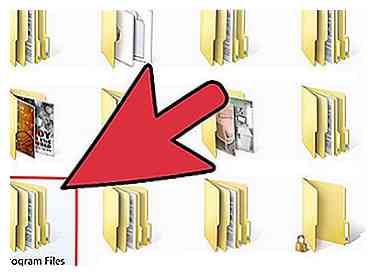 1 Use el símbolo del sistema o el Explorador de Windows (para la mayoría de los usuarios, Windows Explorer) e ingrese la C:\ Archivos de programa directorio. Abra las carpetas para todos los juegos de computadora que juegue y elimine cualquier juego guardado que ya no necesite, como juegos de guardar realmente antiguos. Si no sabe qué archivos son los juegos guardados, omita este paso.
1 Use el símbolo del sistema o el Explorador de Windows (para la mayoría de los usuarios, Windows Explorer) e ingrese la C:\ Archivos de programa directorio. Abra las carpetas para todos los juegos de computadora que juegue y elimine cualquier juego guardado que ya no necesite, como juegos de guardar realmente antiguos. Si no sabe qué archivos son los juegos guardados, omita este paso. -
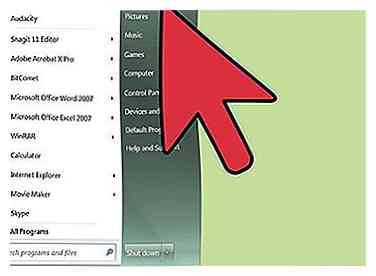 2 Ingrese al directorio Mis documentos en su cuenta y observe todos los archivos. Cualquier archivo que no haya utilizado durante un período de tiempo prolongado y que no necesite, elimínelos. Esto incluye viejas canciones que ya no escuchas y archivos como viejos deberes.
2 Ingrese al directorio Mis documentos en su cuenta y observe todos los archivos. Cualquier archivo que no haya utilizado durante un período de tiempo prolongado y que no necesite, elimínelos. Esto incluye viejas canciones que ya no escuchas y archivos como viejos deberes. - Tenga en cuenta la fecha en que utilizó por última vez ese archivo. Si fue hace mucho tiempo (algunos meses, por ejemplo), probablemente no tenga sentido mantenerlo ... Puede usar Windows Explorer mostrando detalles en los archivos. El último detalle es, de forma predeterminada, la hora en que se usó por última vez.
- Mueva imágenes antiguas a un disco duro externo o memoria USB para sacarlas de su computadora sin perderlas para siempre.
-
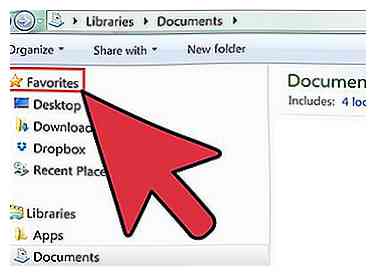 3 Con Windows Explorer o el símbolo del sistema, suba un directorio e ingrese a la carpeta Favoritos. Todos los favoritos de Internet Explorer están aquí. Elimine todos estos, excepto los que marcó usted mismo.
3 Con Windows Explorer o el símbolo del sistema, suba un directorio e ingrese a la carpeta Favoritos. Todos los favoritos de Internet Explorer están aquí. Elimine todos estos, excepto los que marcó usted mismo. -
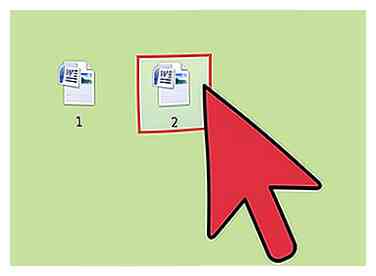 4 Combine documentos de palabras. Si tiene dos documentos de Microsoft Word que son similares, combínelos transfiriendo toda la información de uno a otro y eliminándolos del archivo anterior. Lo creas o no, ¡esto ahorra espacio en tu disco duro!
4 Combine documentos de palabras. Si tiene dos documentos de Microsoft Word que son similares, combínelos transfiriendo toda la información de uno a otro y eliminándolos del archivo anterior. Lo creas o no, ¡esto ahorra espacio en tu disco duro! -
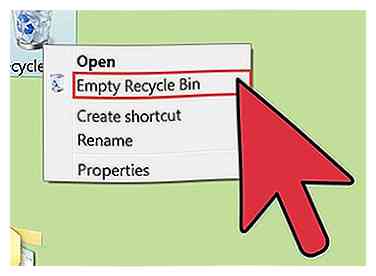 5 ¡Vacía tu papelera de reciclaje! Haga clic derecho en la papelera de reciclaje y haga clic en "papelera de reciclaje vacía". Esto elimina esos archivos borrados de tu computadora. Sin embargo, ten en cuenta que no hay forma de recuperar estos archivos después de que se hayan ido.
5 ¡Vacía tu papelera de reciclaje! Haga clic derecho en la papelera de reciclaje y haga clic en "papelera de reciclaje vacía". Esto elimina esos archivos borrados de tu computadora. Sin embargo, ten en cuenta que no hay forma de recuperar estos archivos después de que se hayan ido.
Método dos de cuatro:
Desinstalar archivos no deseados / no utilizados
-
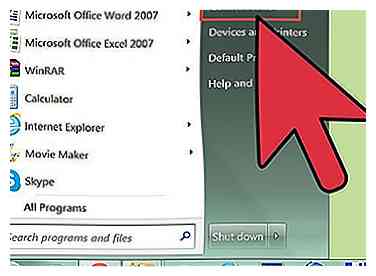 1 Abra el panel de control haciendo clic en INICIAR + PANEL DE CONTROL.
1 Abra el panel de control haciendo clic en INICIAR + PANEL DE CONTROL. -
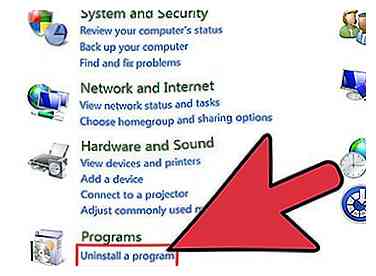 2 Haga clic en el PROGRAMA DESINSTALAR y aparecerá una nueva ventana donde puede elegir qué programa eliminar que ya no usa (otra versión de Windows lo llama Agregar / Quitar programas). Encuentre todos los programas que no usa o necesita y haga clic en desinstalar. Asegúrate de que lo que estás desinstalando es algo que realmente no usas, como juegos que ya no juegas.
2 Haga clic en el PROGRAMA DESINSTALAR y aparecerá una nueva ventana donde puede elegir qué programa eliminar que ya no usa (otra versión de Windows lo llama Agregar / Quitar programas). Encuentre todos los programas que no usa o necesita y haga clic en desinstalar. Asegúrate de que lo que estás desinstalando es algo que realmente no usas, como juegos que ya no juegas.
Método tres de cuatro:
Eliminando archivos temporales
-
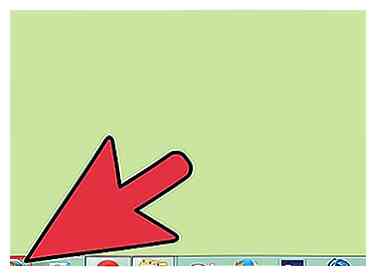 1 Haga clic en el botón de inicio.
1 Haga clic en el botón de inicio. -
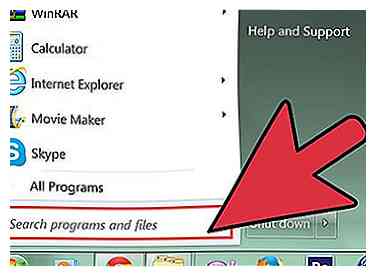 2 Seleccione la barra de búsqueda. En el bar, escribe correr y presiona enter.
2 Seleccione la barra de búsqueda. En el bar, escribe correr y presiona enter. -
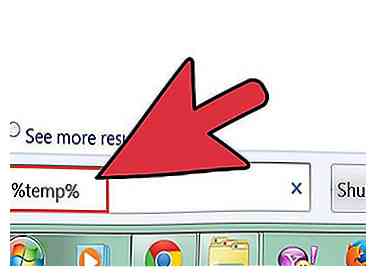 3 En correr, escriba% temp%. Esto le llevará a una pantalla que muestra algunos archivos que obstruyen el espacio de su disco duro.
3 En correr, escriba% temp%. Esto le llevará a una pantalla que muestra algunos archivos que obstruyen el espacio de su disco duro. -
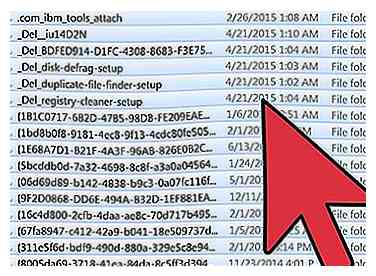 4 Esto debería mostrar una ventana. Seleccione un archivo en esa ventana. Ahora presiona ctrl + a. Esto selecciona todos los archivos. Continúa y elimina todos estos archivos, ya que son solo cosas que tu computadora ya no necesita.
4 Esto debería mostrar una ventana. Seleccione un archivo en esa ventana. Ahora presiona ctrl + a. Esto selecciona todos los archivos. Continúa y elimina todos estos archivos, ya que son solo cosas que tu computadora ya no necesita. - Si aparece un mensaje de advertencia pidiéndole que intente de nuevo u omita, seleccione omitir. Esta es la computadora que le dice que está a punto de eliminar algo que necesita.
-
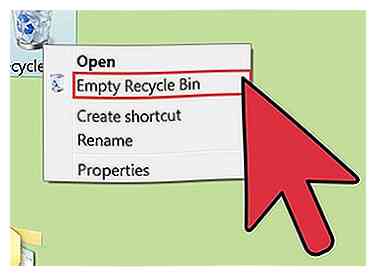 5 Despeje su papelera de reciclaje.
5 Despeje su papelera de reciclaje.
Método cuatro de cuatro:
Apariencia del símbolo del sistema
-
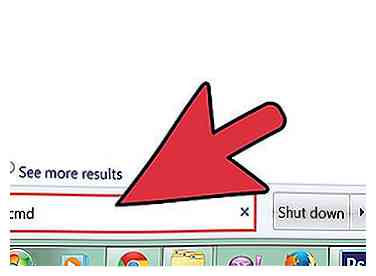 1 A continuación, le mostramos cómo puede usar el símbolo del sistema para verificar las fechas: Abra el símbolo del sistema (START + escriba CMD en la barra de búsqueda, luego haga clic en CMD). (Otra versión de Windows: START + RUN + CMD) y escriba 'chdir C: \ documents and settings \ (username) \ my documents'. Escriba 'dir' y lea toda la información que aparece. Debería verse algo como esto ...
1 A continuación, le mostramos cómo puede usar el símbolo del sistema para verificar las fechas: Abra el símbolo del sistema (START + escriba CMD en la barra de búsqueda, luego haga clic en CMD). (Otra versión de Windows: START + RUN + CMD) y escriba 'chdir C: \ documents and settings \ (username) \ my documents'. Escriba 'dir' y lea toda la información que aparece. Debería verse algo como esto ... - Microsoft Windows 2000 [Versión 5.00.2195]
- (C) Copyright 1985-2000 Microsoft Corp.
- C: \> chdir c: \ documents and settings \ sample \ mis documentos
- C: \ Documents and Settings \ Sample \ Mis documentos> dir
- El volumen en la unidad C no tiene etiqueta. El número de serie del volumen es F8F8-3F6D
- Directorio de C: \ Documents and Settings \ Sample \ My Documents
- 7/21/2001 07: 20p
. - 7/21/2001 07: 20p
… - 7/21/2001 07: 20p 7,981,554 clip0003.avi
- 7/15/2001 08: 23p
Mis fotos - 1 archivo (s) 7,981,554 bytes
- 3 Dir (s) 14,564,986,880 bytes gratis
Facebook
Twitter
Google+
 Minotauromaquia
Minotauromaquia
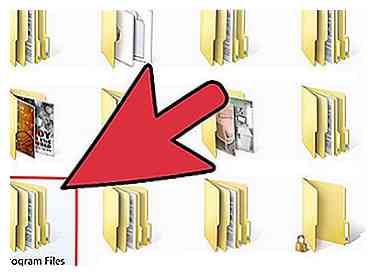 1 Use el símbolo del sistema o el Explorador de Windows (para la mayoría de los usuarios, Windows Explorer) e ingrese la C:\ Archivos de programa directorio. Abra las carpetas para todos los juegos de computadora que juegue y elimine cualquier juego guardado que ya no necesite, como juegos de guardar realmente antiguos. Si no sabe qué archivos son los juegos guardados, omita este paso.
1 Use el símbolo del sistema o el Explorador de Windows (para la mayoría de los usuarios, Windows Explorer) e ingrese la C:\ Archivos de programa directorio. Abra las carpetas para todos los juegos de computadora que juegue y elimine cualquier juego guardado que ya no necesite, como juegos de guardar realmente antiguos. Si no sabe qué archivos son los juegos guardados, omita este paso. 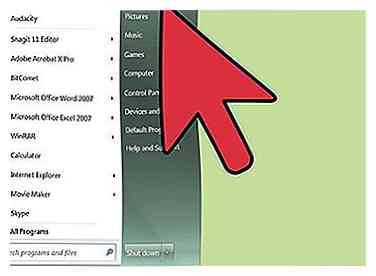 2 Ingrese al directorio Mis documentos en su cuenta y observe todos los archivos. Cualquier archivo que no haya utilizado durante un período de tiempo prolongado y que no necesite, elimínelos. Esto incluye viejas canciones que ya no escuchas y archivos como viejos deberes.
2 Ingrese al directorio Mis documentos en su cuenta y observe todos los archivos. Cualquier archivo que no haya utilizado durante un período de tiempo prolongado y que no necesite, elimínelos. Esto incluye viejas canciones que ya no escuchas y archivos como viejos deberes. 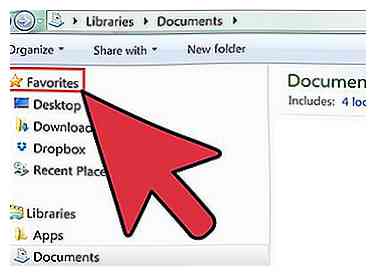 3 Con Windows Explorer o el símbolo del sistema, suba un directorio e ingrese a la carpeta Favoritos. Todos los favoritos de Internet Explorer están aquí. Elimine todos estos, excepto los que marcó usted mismo.
3 Con Windows Explorer o el símbolo del sistema, suba un directorio e ingrese a la carpeta Favoritos. Todos los favoritos de Internet Explorer están aquí. Elimine todos estos, excepto los que marcó usted mismo. 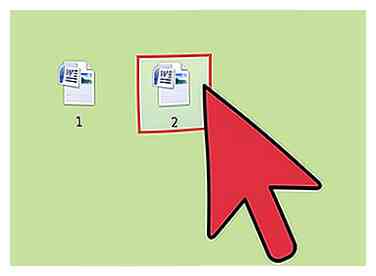 4 Combine documentos de palabras. Si tiene dos documentos de Microsoft Word que son similares, combínelos transfiriendo toda la información de uno a otro y eliminándolos del archivo anterior. Lo creas o no, ¡esto ahorra espacio en tu disco duro!
4 Combine documentos de palabras. Si tiene dos documentos de Microsoft Word que son similares, combínelos transfiriendo toda la información de uno a otro y eliminándolos del archivo anterior. Lo creas o no, ¡esto ahorra espacio en tu disco duro! 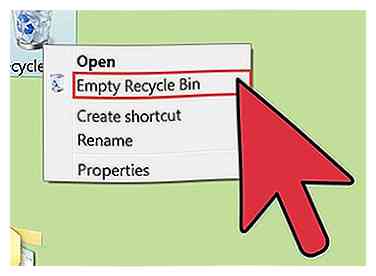 5 ¡Vacía tu papelera de reciclaje! Haga clic derecho en la papelera de reciclaje y haga clic en "papelera de reciclaje vacía". Esto elimina esos archivos borrados de tu computadora. Sin embargo, ten en cuenta que no hay forma de recuperar estos archivos después de que se hayan ido.
5 ¡Vacía tu papelera de reciclaje! Haga clic derecho en la papelera de reciclaje y haga clic en "papelera de reciclaje vacía". Esto elimina esos archivos borrados de tu computadora. Sin embargo, ten en cuenta que no hay forma de recuperar estos archivos después de que se hayan ido. 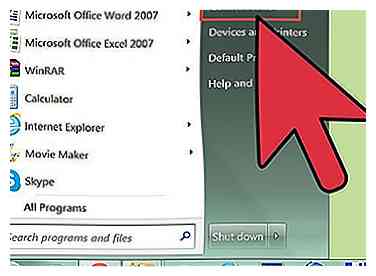 1 Abra el panel de control haciendo clic en INICIAR + PANEL DE CONTROL.
1 Abra el panel de control haciendo clic en INICIAR + PANEL DE CONTROL. 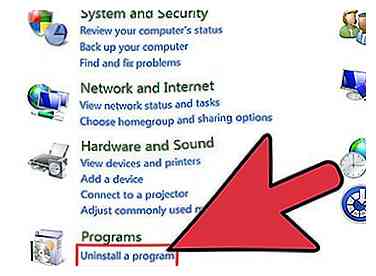 2 Haga clic en el PROGRAMA DESINSTALAR y aparecerá una nueva ventana donde puede elegir qué programa eliminar que ya no usa (otra versión de Windows lo llama Agregar / Quitar programas). Encuentre todos los programas que no usa o necesita y haga clic en desinstalar. Asegúrate de que lo que estás desinstalando es algo que realmente no usas, como juegos que ya no juegas.
2 Haga clic en el PROGRAMA DESINSTALAR y aparecerá una nueva ventana donde puede elegir qué programa eliminar que ya no usa (otra versión de Windows lo llama Agregar / Quitar programas). Encuentre todos los programas que no usa o necesita y haga clic en desinstalar. Asegúrate de que lo que estás desinstalando es algo que realmente no usas, como juegos que ya no juegas. 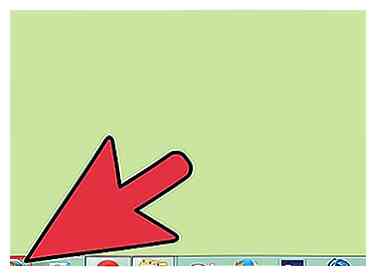 1 Haga clic en el botón de inicio.
1 Haga clic en el botón de inicio. 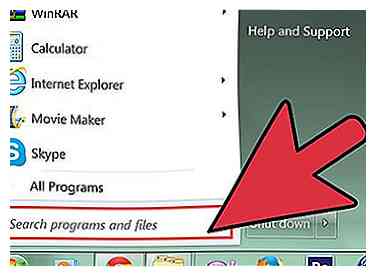 2 Seleccione la barra de búsqueda. En el bar, escribe correr y presiona enter.
2 Seleccione la barra de búsqueda. En el bar, escribe correr y presiona enter. 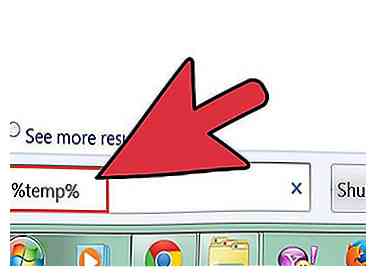 3 En correr, escriba% temp%. Esto le llevará a una pantalla que muestra algunos archivos que obstruyen el espacio de su disco duro.
3 En correr, escriba% temp%. Esto le llevará a una pantalla que muestra algunos archivos que obstruyen el espacio de su disco duro. 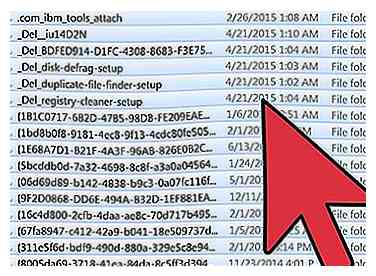 4 Esto debería mostrar una ventana. Seleccione un archivo en esa ventana. Ahora presiona ctrl + a. Esto selecciona todos los archivos. Continúa y elimina todos estos archivos, ya que son solo cosas que tu computadora ya no necesita.
4 Esto debería mostrar una ventana. Seleccione un archivo en esa ventana. Ahora presiona ctrl + a. Esto selecciona todos los archivos. Continúa y elimina todos estos archivos, ya que son solo cosas que tu computadora ya no necesita. 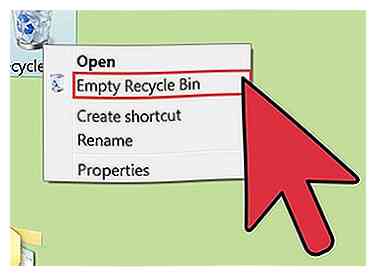 5 Despeje su papelera de reciclaje.
5 Despeje su papelera de reciclaje. 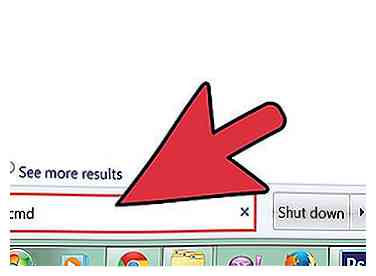 1 A continuación, le mostramos cómo puede usar el símbolo del sistema para verificar las fechas: Abra el símbolo del sistema (START + escriba CMD en la barra de búsqueda, luego haga clic en CMD). (Otra versión de Windows: START + RUN + CMD) y escriba 'chdir C: \ documents and settings \ (username) \ my documents'. Escriba 'dir' y lea toda la información que aparece. Debería verse algo como esto ...
1 A continuación, le mostramos cómo puede usar el símbolo del sistema para verificar las fechas: Abra el símbolo del sistema (START + escriba CMD en la barra de búsqueda, luego haga clic en CMD). (Otra versión de Windows: START + RUN + CMD) y escriba 'chdir C: \ documents and settings \ (username) \ my documents'. Escriba 'dir' y lea toda la información que aparece. Debería verse algo como esto ...